电脑怎么装win10系统 电脑怎么装系统win10
时间:2023-03-13阅读量:
哈喽大家好哦,今天就由大白菜小编来跟大家介绍,电脑怎么装win10系统吧。有的用户因为电脑机械硬盘速度太慢,就会选择加装固态硬盘,并把系统装在固态上,这样可以有效提升电脑的整体速度。由于固态硬盘是新的
电脑怎么装系统win10
一、制作大白菜u盘启动盘
1、打开大白菜u盘启动盘制作工具。
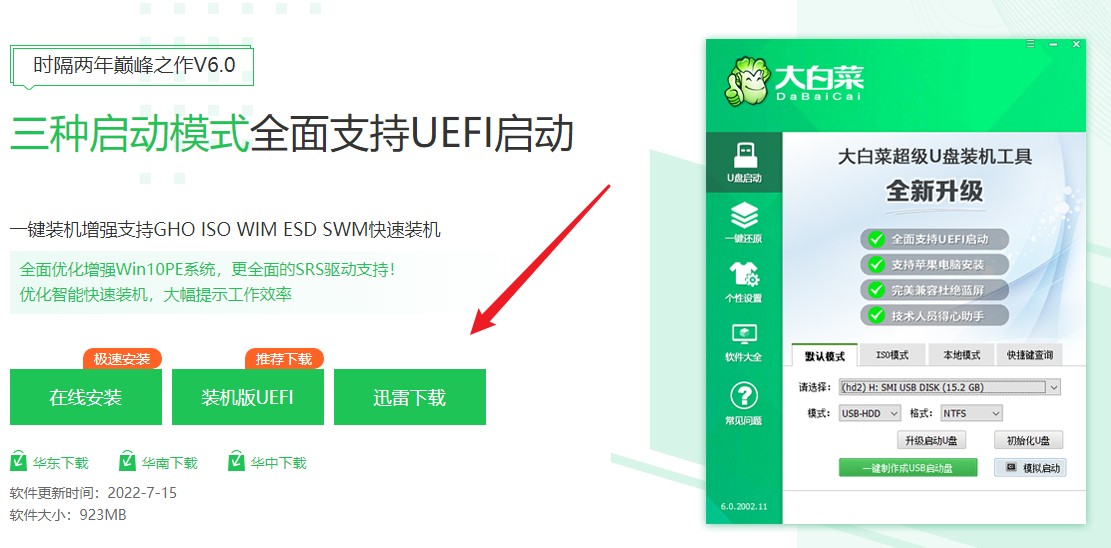
2、选择“u盘启动”,在“默认模式”下,点击“一键制作成usb启动盘”。
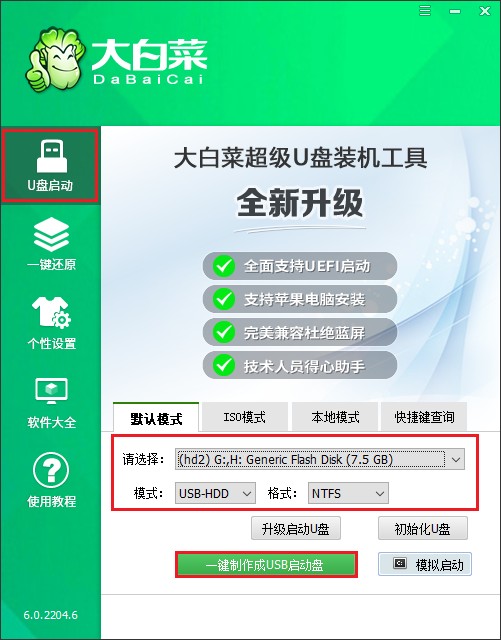
3、制作u盘启动盘会格式化u盘数据,请提前备份u盘重要数据再进行制作,以免丢失!
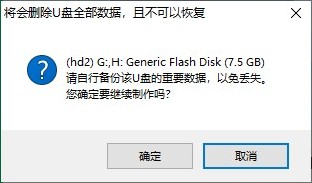
4、稍等片刻,制作成功会出现提示。
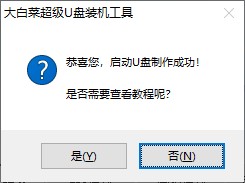
5、自行准备系统镜像文件,可以在微软官网下载或者msdn网站下载。下载后,存放到启动u盘根目录下。
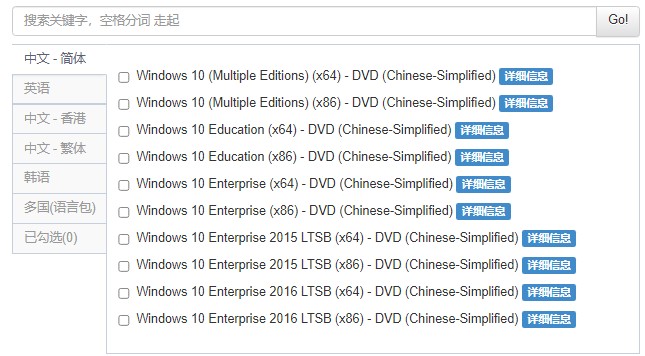
二、u盘启动进入PE
1、根据你的电脑品牌和类型,查询启动热键(可参考下图部分启动热键图表)。然后重新开机,电脑出现开机画面立即按启动热键。
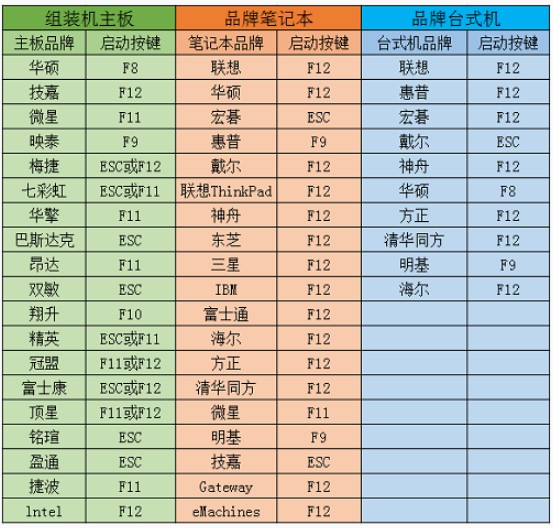
2、按启动热键进入启动菜单设置页面后,请选择你的u盘回车,一般是显示u盘名称或者usb字样的选项。
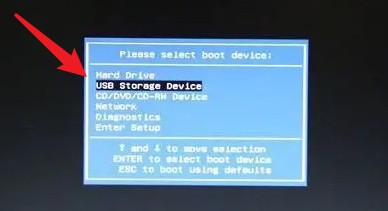
3、通过设置u盘启动进入大白菜PE主菜单,选择win10x64 PE,回车。
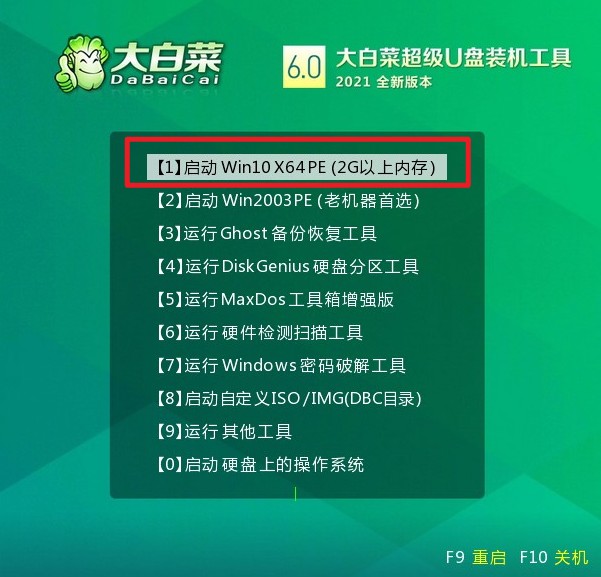
三、一键u盘安装系统
1、在PE系统桌面上,打开装机工具,选择要安装的系统文件,一般是安装在c盘,点击“执行”。
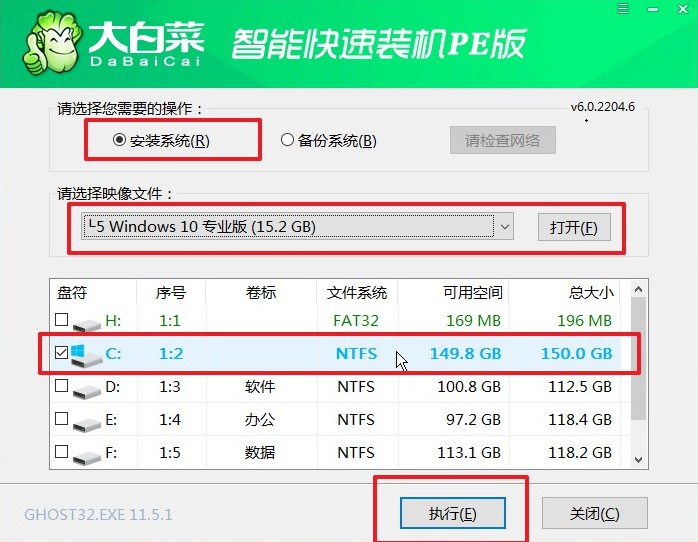
2、进入此页面,有几个选项是默认勾选的,点击“是”执行还原操作即可。
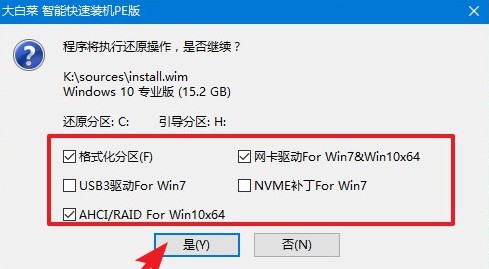
3、勾选“完成后重启”,系统安装完成后将自动重启,重启时拔出u盘。
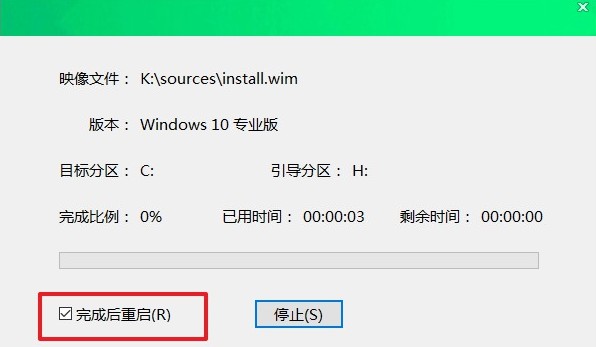
4、经过重启,最终进入到系统桌面。
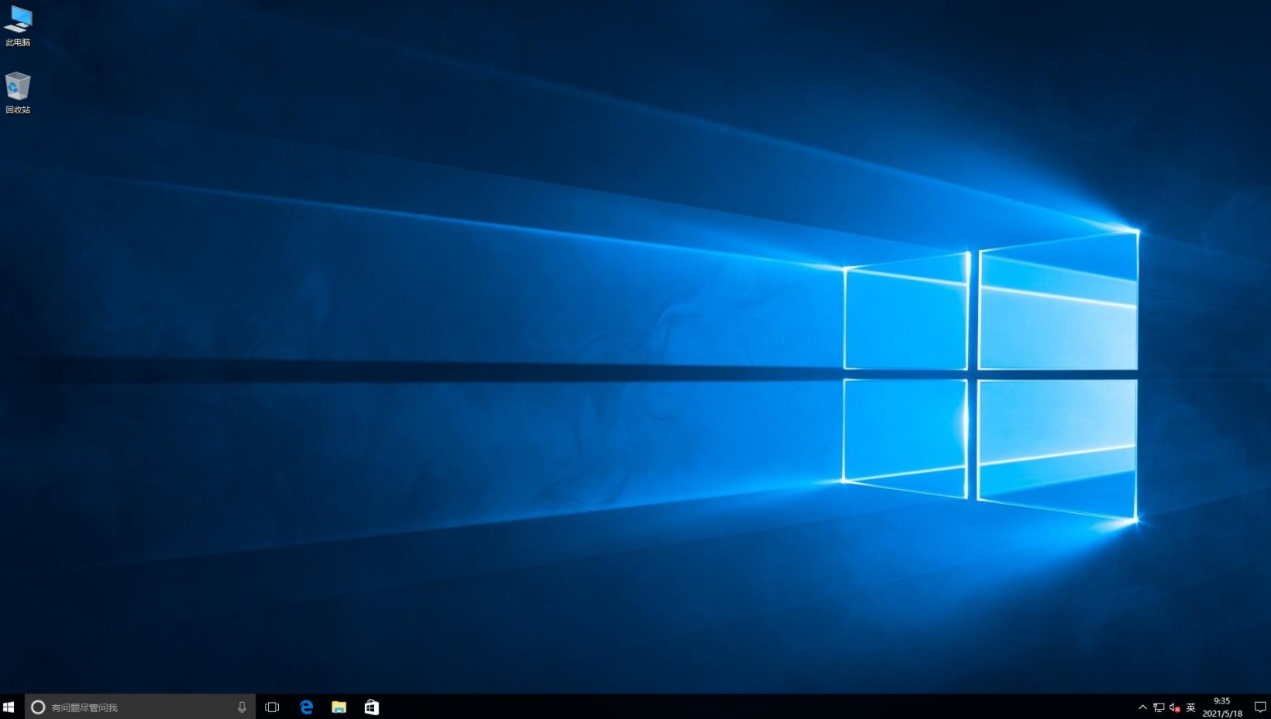
固态硬盘的读写速度更加快,启动由于没有电机加速旋转的过程,因此启动也很快。一般加装固态后,我们会把系统安装在里面,提高系统运行速度。以上是,电脑怎么装系统win10教程。固态装好win10系统后,你会发现系统开机速度和软件打开速度有明显的提升,运行没有之前卡了!